El Dropbox es una herramienta cada vez más utilizada en los negocios y para todo tipo de comunicación ya que permite enviar y almacenar cualquier tipo de archivos en la nube (servidores de Internet), de tal forma que desde cualquier dispositivo, sea computadora, tableta o celular la persona puede tener sus documentos y fotos en un solo lugar. Solo basta con que el aparato que use tenga esta aplicación y listo.
Este es un software que puede enlazar todas las computadoras mediante una sola carpeta, lo cual constituye una manera fácil de respaldar y sincronizar los archivos deseados, además de compartirlos con otros usuarios por motivos de trabajo o diversión.
En este tutorial les vamos a guiar para que aprendan, precisamente, a compartir carpetas y evitar enviar montones de correos para allá y para acá cuando trabaje un proyecto con alguien, en Dropbox para Windows.
Lo primero es descargar la aplicación a su computadora. Esta es la aplicación que le permitirá estar sincronizando todos los archivos que se agreguen a la carpeta «Dropbox» que se creará en el folder «Mis documentos». Para ello puede crear su cuenta en este enlace. Una vez creada la cuenta debe instalar la aplicación que, generalmente, creará una carpeta «Dropbox» en «Mis documentos».
Paso 1: Para acceder a la carpeta debe ir, como decíamos, a la sección de “Mis documentos”, ahí se encontrará una carpeta llamada Dropbox, debe darle clic para poder entrar a ella. Todo lo que ingrese ahí será sincronizado entre su computadora y su cuenta de Dropbox en la nube.

Paso 2: Para crear una nueva carpeta debe darle clic derecho, en la opción de “nuevo” y luego “carpeta”, a partir de eso puede colocarle el nombre que desee.
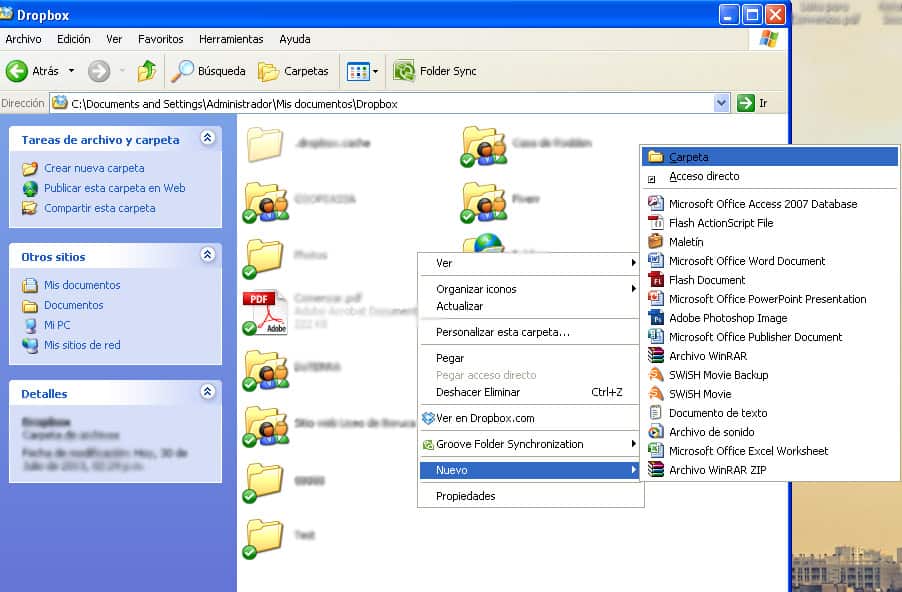
Paso 3: Para compartir esa carpeta con otras personas, lo que debe hacer es darle clic derecho del mouse y seleccionar la opción “Compartir esta carpeta”.

Paso 4: Al dar click en esa opción, de inmediato lo llevará a una nueva pantalla en su navegador, donde deberá colocar los correos electrónicos, separados por comas, de las personas a las cuales va compartirles la carpeta. Es importante recalcar que éstas deben ser usuarios de Dropbox, sino deberán crear una cuenta para acceder a su carpeta compartida.
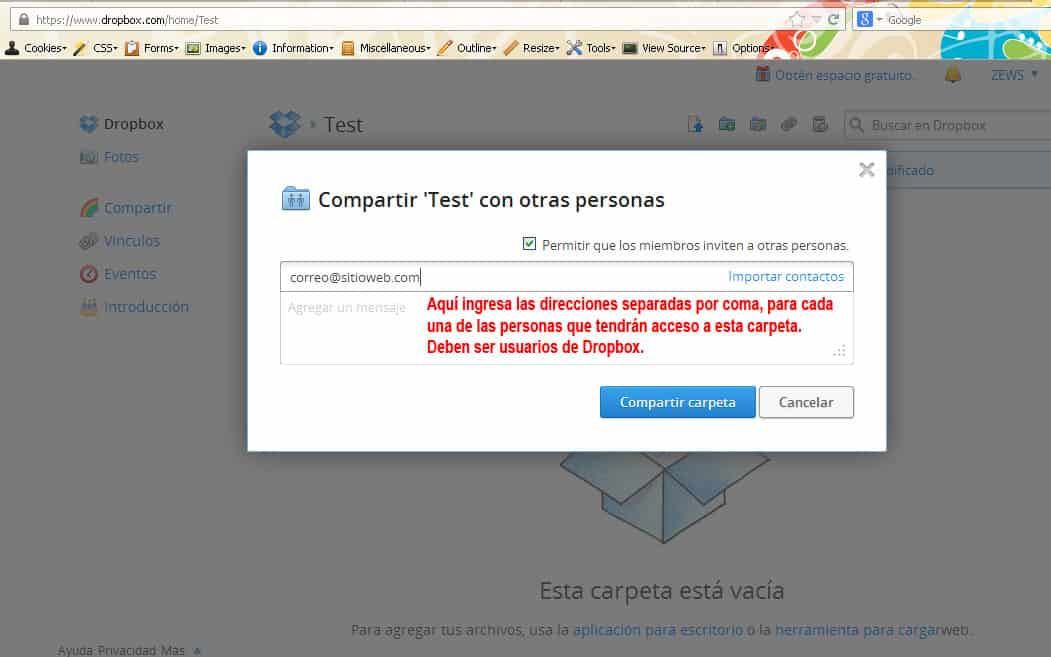
Luego de esto, y esto es muy importante, si necesita compartir más documentos o carpetas del mismo asunto, puede hacerlo dentro de la que ya creó, creando subcarpetas dentro del folder principal, de esta manera, todo estará organizado y compartido con las personas deseadas, sin tener que hacer el paso varias veces. Algunas personas comparten varias carpetas del mismo asunto, cuando simplemente podrían crear subcarpetas dentro de la principal… ¡y listo!
Si lo que desea es enviar un archivo o carpeta a alguien que NO es miembro de Dropbox, sigue los mismos pasos pero da click en «Compartir vínculo».
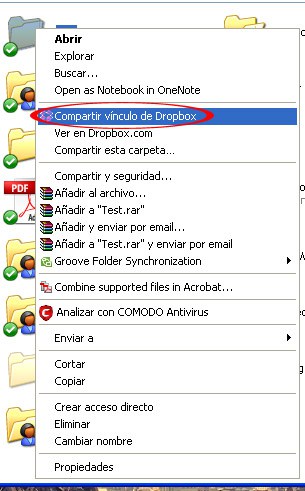
Para subir archivos a dropbox
Para subir los archivos de su computadora a su cuenta nueva de Dropbox, lo que debe hacer es una de dos opciones.
1. Copiar archivos a la recién creada carpeta «Dropbox» en «Mis Documentos». Puede crear tantos folder o subcarpetas como lo desee, tal y como lo haría en cualquier otra parte de su computadora. La diferencia es que esa misma estructura se creará en su cuenta en línea en Dropbox, con los archivos que usted ha agregado. Recuerde que cada cuenta gratis de Dropbox incluye 2 GB de espacio.
2. En dropbox.com, darle clic en la pestaña que dice “cargar” ahí le da clic nuevamente en la pestaña de “examinar” y comienza a subir los archivos que desee. Cuando todos estén completamente cargados aparecerá un pequeño “check” verde sobre el icono del documento.

Para eliminar carpetas de dropbox
Para eliminar una carpeta o documento de Dropbox lo que debe hacer es posicionarse sobre el archivo, darle clic derecho e ir a la opción “eliminar”.



